iPad Mini/Air/Pro'da Kolaylıkla Ekran Görüntüsü Alın
 Yazar: Somei Liam / 01 Şub 2021 16:00
Yazar: Somei Liam / 01 Şub 2021 16:00İPad'de komik bir video izlerken veya renkli bir resme göz atarken ve ekran görüntüsünü almak istediğinizde, iPad Mini / Air / Pro'da nasıl ekran görüntüsü alırsınız? İPad Mini / Air / Pro'da ekran görüntüsü almanın kısayolu nedir? Ve iPad mini ekran görüntüleri tarafından kaydedilen ekran görüntüsü nerede saklanacak? Bu yazıda size bu soruların cevaplarını anlatacağız.


Rehber Listesi
1. Yardımcı Dokunuş veya Kısayol Kullanarak iPad Mini / Hava / Pro'da Ekran Görüntüsü Alın
Yöntem 1: iPad Mini / Air / Pro'da Ekran görüntüsü almak için Kısayol Tuşları kullanın
İPad, iPad mini, iPad Air veya iPad Pro için (2017 ve üstü)
1. Adım Çekmeyi umduğunuz resmi, web sayfasını veya diğer görsel medyanın tam olarak görüntülendiğini doğrulayın veya ekran görüntüsünü almak istediğiniz uygulamayı (veya bölünmüş görünümdeki uygulamaları) başlatın.
2. Adımbasın ve basılı tutun Uyku / Uyandırma (açık / kapalı) iPad'inizin üstündeki düğmesine basın. Hızlı bir şekilde tıklayın Ana Sayfa Ekranın altındaki düğmesine basın.
3. Adım Resimlerinizi paylaşın ancak tercih ettiğiniz resmi seçip tuşuna basarak pay Ekranın sağ üst köşesindeki düğme.
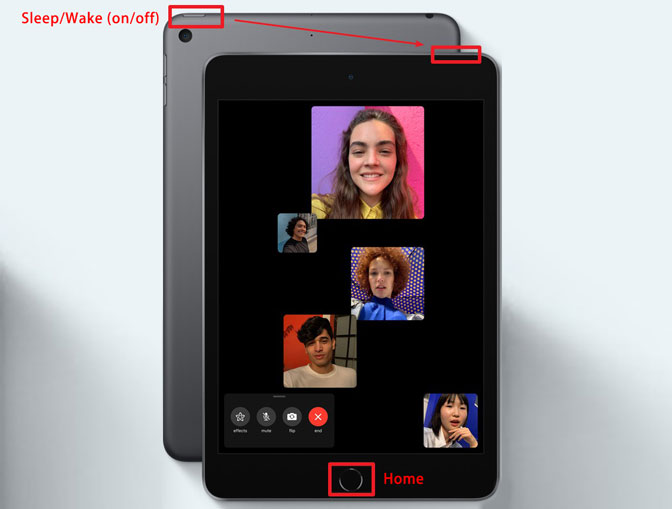
İpuçları:
- İki düğmeyi aynı anda basılı tutmak kolay bir iş değildir. Basılı tutarsanız Ana Sayfa önce düğmesine basın ancak basılacak kadar hızlı değil Uyku / Uyandırma (açık / kapalı) düğmesine ilk önce Siri'yi aktif hale getirebilirsiniz.
- Senin durumunda, tuşunu basılı tut Uyku / Uyandırma (açık / kapalı) düğmesini çok uzun süre basılı tutun ve Ana Sayfa yeterince hızlı bir düğme, ekranda gösterecektir kapatmak için kaydır düğmesine basın.
- Ekran görüntüsü küçük resminin ekranınızda dinlenmesini istemiyorsanız, Sola sürükle küçük resim onları kovmak için.
- Ekran görüntülerinizi paylaşmak istiyorsanız, paylaş düğmesini seçin ve istediğiniz seçeneği seçin. Hisse Senedi. Gönderdikten sonra küçük resme dokunun ve Bağış yapın.
İOS için FoneTrans ile verilerinizi iPhone'dan bilgisayara aktarma özgürlüğünün tadını çıkaracaksınız. İPhone metin mesajlarını yalnızca bilgisayara aktaramazsınız, aynı zamanda fotoğraflar, videolar ve kişiler kolayca PC'ye taşınabilir.
- Fotoğrafları, videoları, kişileri, WhatsApp ve daha fazla veriyi kolaylıkla aktarın.
- Aktarmadan önce verileri önizleyin.
- iPhone, iPad ve iPod touch mevcuttur.
İPad Pro için (2023)
2018 model iPad Pro’nun Ana Sayfa düğmesi, bu nedenle bir çekim yapmak için farklı bir düğme seti kullanır. iPad Pro'da ekran görüntüsü.
1. AdımAyarla görünüm tam çekim için istediğiniz gibi. Çekmeyi umduğunuz resmi, web sayfasını veya diğer görsel ortamların tamamen görüntülendiğini doğrulayın.
2. AdımBasın Uyku / Uyandırma (açık / kapalı) iPad Pro’nun üstündeki ve Sesi aç Aynı anda iPad Pro'nun sağ tarafındaki düğmesine basın.

Ekran beyaz renkte yanıp sönecek ve ses etkinleştirilmişse kamera deklanşörünün sesini duyacaksınız.
Yöntem 2: Yardımcı Dokunuş Kullanarak iPad Mini / Air / Pro'da Ekran görüntüsü nasıl alınır
Tek bir el ile 7.9 inç'ten daha büyük boyuta sahip iPad Mini / Air / Pro'da ekran görüntüsü almanın bir yolu da var, ancak bunun için bir yardımcı sağlayan Yardımcı Dokunmatik.
1. AdımYardımcı Dokunmayı Etkinleştir
Başlatılması Ayarlar uygulama ve navigasyon Genel> Erişilebilirlik> Yardımcı Dokunuş ve geçiş Yardımcı Dokunmatik AÇIK. Ekranınıza yarı saydam bir düğme eklenecektir. Bu Yardımcı Dokunmatik düğmesine basın.
2. AdımÜst Düzey Menüyü Özelleştir
Üzerine dokunun Üst Düzey Menüyü Özelleştir. Ardından, görenek simgesini (yıldız olan) Ekran görüntüsü listeden. Ekran görüntüsü düğmesine eklenecek Yardımcı Dokunmatik Menü. Ayrıca değiştirmek için varsayılan simgelerden birine de dokunabilirsiniz. Ekran görüntüsü düğmesini veya listeden başka bir seçenek.
3. Adım Yardımcı Dokunuşla Ekran Görüntüsü Al
İle Ekran görüntüsü seçeneğinize eklendi Yardımcı Dokunmatik menüde simgesine dokunarak, istediğiniz zaman bir elle ekran görüntüsü alabiliriz. Yardımcı Dokunmatik düğmesinin ardından Ekran görüntüsü düğmesine basın.
Ve tıpkı daha önce olduğu gibi, ekran beyaz yanıp sönecek, kamera deklanşörünün sesini duyacaksınız (iPad'iniz sessiz değilse) ve ekran görüntüsünüz kaydedilecek Fotoğraflar.
2. Ekran Görüntülerinizi iPad Mini / Air / Pro'da Nasıl Bulunur?
İPad mini'nizde çektiğiniz tüm ekran görüntüleri Ekran albümdeki Fotoğraflar Uygulamanın. Bu albüm iOS tarafından otomatik olarak oluşturulmuştur ve çektiğiniz tüm ekran görüntüleri otomatik olarak eklenecektir.
Atlarsan Anında İşaretleme, istediğiniz zaman ekran görüntülerine erişebilir, bunları düzenleyebilir, açıklama ekleyebilir ve paylaşabilirsiniz.
1. AdımBasın Uyku / Uyandırma (açık / kapalı) iPad ekranınızı uyandırmak için
2. AdımBaşlatmak Fotoğraflar Ana ekranınızdan
3. AdımÜzerine dokunun Albümler.
4. AdımÜzerine dokunun Ekran.
Ayrıca kullanabilirsiniz fotoğraf Editörü iPad'deki ekran görüntülerini düzenlemek, sosyal ağ servislerinde ekran görüntülerini paylaşmak, ekran görüntülerini bulut barındırma hizmetine kaydetmek, blogunuza göndermek veya ekran görüntülerini iPad'den diğer cihazlara aktarma.
İpuçları:
İPad'de çekilen ekran görüntüleri cihazdaki fotoğraf albümünüze kaydedilir. Onları iPad'deki diğer fotoğraflarla aynı şekilde yönetebilirsiniz. Yanlışlıkla ekran görüntülerini sildiyseniz, bu kılavuza başvurabilirsiniz. iPad'deki kayıp fotoğrafları ve videoları kurtar.
İOS için FoneTrans ile verilerinizi iPhone'dan bilgisayara aktarma özgürlüğünün tadını çıkaracaksınız. İPhone metin mesajlarını yalnızca bilgisayara aktaramazsınız, aynı zamanda fotoğraflar, videolar ve kişiler kolayca PC'ye taşınabilir.
- Fotoğrafları, videoları, kişileri, WhatsApp ve daha fazla veriyi kolaylıkla aktarın.
- Aktarmadan önce verileri önizleyin.
- iPhone, iPad ve iPod touch mevcuttur.
